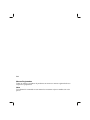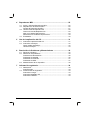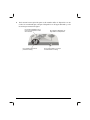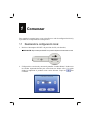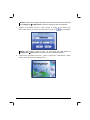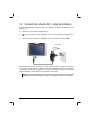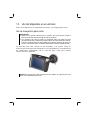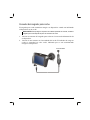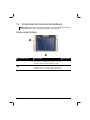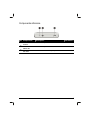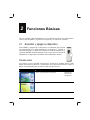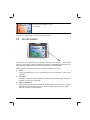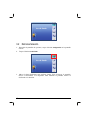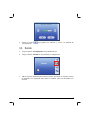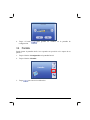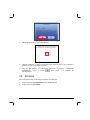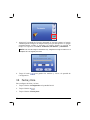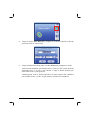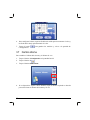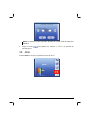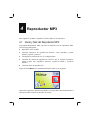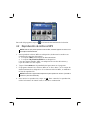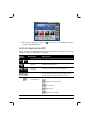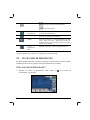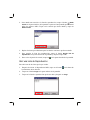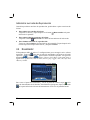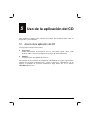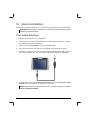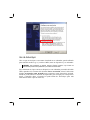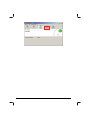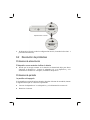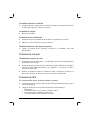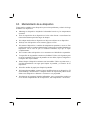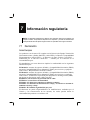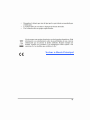R00
Marcas Registradas
Todas las marcas y nombres de productos son marcas o marcas registradas de sus
respectivos propietarios
Nota
La información contenida en este manual se encuentra sujeta a cambios sin aviso
previo.

Índice
Notas y precauciones............................................................................ iii
1 Comenzar.......................................................................................... 1
1.1 Realizando la configuración inicial....................................................... 1
1.2 Conexión de la fuente AC y carga de la batería .................................. 3
1.3 Uso del dispositivo en un vehículo....................................................... 4
Uso de la sujección para coche ........................................................... 4
Conexión del cargador para coche ...................................................... 5
1.4 Comprender las Funciones de Hardware ............................................ 6
Componentes frontales ........................................................................ 6
Componentes posteriores .................................................................... 7
Componentes a la izquierda ................................................................ 7
Componentes a la derecha .................................................................. 8
Componentes superiores ..................................................................... 8
Componentes inferiores ....................................................................... 9
2 Funciones Básicas.........................................................................11
2.1 Encender y apagar su dispositivo ...................................................... 11
Pantalla inicial .................................................................................... 11
2.2 Uso del puntero.................................................................................. 12
2.3 Uso de una tarjeta SD/MMC .............................................................. 13
3 Configuración del sistema ............................................................ 15
3.1 Uso de las opciones del sistema........................................................ 15
3.2 Retroiluminación................................................................................. 16
3.3 Sonido ................................................................................................ 17
3.4 Pantalla .............................................................................................. 18
3.5 Corriente............................................................................................. 19
3.6 Fecha y Hora...................................................................................... 20
3.7 Cambio idioma ................................................................................... 22
3.8 Atrás ................................................................................................... 23
i

4 Reproductor MP3............................................................................25
4.1 Iniciar y Salir del Reproductor MP3.................................................... 25
4.2 Reproducción de Archivos MP3 ......................................................... 26
Control de Reproducción MP3 ........................................................... 27
4.3 Uso de Listas de Reproducción ......................................................... 28
Crear una Lista de Reproducción....................................................... 28
Abrir una Lista de Reproducción ........................................................ 29
Administrar sus Listas de Reproducción ............................................ 30
4.4 Ecualizador......................................................................................... 30
5 Uso de la aplicación del CD...........................................................31
5.1 Acerca de la aplicación del CD .......................................................... 31
5.2 Acerca de ActiveSync ........................................................................ 32
Cómo instalar ActiveSync .................................................................. 32
Uso de ActiveSync ............................................................................. 33
6 Resolución de Problemas y Mantenimiento ................................35
6.1 Reiniciar el sistema ............................................................................ 35
6.2 Resolución de problemas................................................................... 36
Problemas de alimentación ................................................................ 36
Problemas de pantalla........................................................................ 36
Problemas de conexión...................................................................... 37
Problemas de GPS............................................................................. 37
6.3 Mantenimiento de su dispositivo ........................................................ 38
7 Información regulatoria..................................................................39
7.1 Declaración......................................................................................... 39
Aviso Europeo .................................................................................... 39
7.2 Precauciones de seguridad................................................................ 40
Acerca de la carga.............................................................................. 40
Acerca del adaptador AC ................................................................... 40
Acerca de la batería ........................................................................... 40
ii

Notas y precauciones
z Por su propia seguridad, no toque los controles del producto mientras esté
conduciendo, esto podría distraerle de la conducción.
z Utilice este producto de forma prudente. El producto ha sido diseñado para ser
utilizado como ayuda a la navegación. No ha sido diseñado para la medida
precisa de direcciones, distancias, localizaciones o topografías.
z La ruta calculada es sólo para su información. Será responsabilidad del usuario
seguir las señales de tráfico y la normativa local en carretera.
z Cuando salga de su coche, no debe dejar el dispositivo en el salpicadero si se
encuentra expuesto a la luz solar directa. El sobrecalentamiento de la batería
podría causar su mal funcionamiento y otros peligros.
z GPS opera bajo el gobierno de los Estados Unidos, que es el único responsable
del rendimiento de GPS. Cualquier cambio en el sistema GPD puede afectar a
la precisión de un equipo GPS.
z Las señales del satélite GPS no pueden pasar a través de materiales sólidos
(excepto el cristal). Cuando se encuentre en el interior de un túnel o edificio,
no estará disponible el posicionamiento GPS.
z Es necesario un mínimo de 4 señales GPS para determinar la posición GPS
actual. La recepción de la señal puede verse afectada por situaciones como el
mal tiempo u obstáculos densos (como árboles o edificios altos).
z Los dispositivos inalámbricos pueden interferir en la recepción de las señales
de satélite y causar que la recepción de la señal sea inestable.
iii

z Será necesario una sujección para coche cuando utilice el dispositivo en un
coche. Se recomienda que coloque el dispositivo en el lugar adecuado y evite
las zonas que muestra la figura.
No monte el dispositivo en un
lugar que entorpezca la visión
del conducto
r
.
No coloque el dispositivo sin
seguridad en el salpicadero.
No lo monte encima de los
paneles de airbag.
No lo monte frente a un campo
de actividad de un airbag.
iv

1 Comenzar
Este capítulo le enseñará paso a paso cómo llevar a cabo la configuración inicial y
le presenta los componentes de su dispositivo.
1.1 Realizando la configuración inicial
1. Deslice el interruptor ON/OFF a la posición de ON (a la derecha).
PRECAUCIÓN: Deje el interruptor ON/OFF en la posición ON para el funcionamiento normal.
2. El dispositivo se enciende y muestra la pantalla “Cambio Idioma”. Puede tocar
las flechas izquierda/derecha para seleccionar un idioma sólo si la región
donde ha adquirido el producto tiene varios idiomas. Toque en
para
continuar.
1

NOTA: Si existen varios lenguajes disponibles, puede cambiar el idioma más tarde tocando
en Configuración Æ Cambio Idioma. Consulte la sección 3.6 para más información.
3. Aparece la pantalla “Fecha y Hora”.Toque el botón de la flecha para
seleccionar la hora, la fecha
para continuar.
y la zona horaria. Toque en
NOTA: Puede cambiar la fecha, la hora y la zona horaria más tarde tocando en
Configuración Æ Fecha y Hora Consulte la sección 3.5 para más información.
4. Aparecerá la pantalla inicial tal y como se muestra a continuación. Ahora
puede comenzar a utilizar
su dispositivo.
2

1.2 Conexión de la fuente AC y carga de la batería
Cargue completamente la batería antes de comenzar a utilizar el dispositivo por
1. Conecte el convertidor al adaptador AC.
2. Conecte el extremo DC del adaptador AC a la parte inferior de su dispositivo.
(X)
3. Y)
primera vez.
Conecte el otro extremo del adaptador AC en un enchufe de pared. (
Convertido
r
El ind
n pro
encuentre totalmente cargada, lo cual podrá comprobar porque el indicador
mbar cambiará a verde. Este proceso tardará varias horas.
NOTA: Si conecta el adaptador AC a la corriente para cargar la batería cuando ésta esté
icador de carga se encenderá en color ámbar mientras la carga se encuentre
greso. No desconecte el dispositivo del alimentador AC hasta que la batería
e
se
á
completamente descargada, espere al menos un minuto antes de conectarlo al navegador.
3

1.3 Uso del dispositivo en un vehículo
Junto
Uso
PR
con su dispositivo se suministran sujecciones y un cargador para coche.
de la sujección para coche
ECAUCIÓN:
z Seleccione una posición adecuada para la sujección para coche. Nunca coloque la
sujección dónde ésta bloquee el campo de visión del conductor.
z Si el parabrisas del coche es tintado, se recomienda utilizar una antena de coche
(opcional) para enrutar la antena hacia la parte superior del coche a través de la ventana.
Al cerrar la ventanilla del coche, tenga cuidado de no presionar la antena. (En el caso de
coches con diseño anti atasco, la ventanilla dejará espacio suficiente automáticamente).
La sujección para coche un soporte. Utilice la
sujección para onsulte la hoja
de instrucciones su para obtener
instrucciones de instalación).
consiste en una abrazadera y
coche para fijar el dispositivo cerca del parabrisas. (C
ministrada con la sujección para coche
NOTA: Esta sujección para coche se muestra sólo como ejemplo. Su sujección para coche
podría no ser exactamente igual a esta.
4

Conexión del cargador para coche
El cargador para coche suministra energía a su dispositivo cuando esté utilizando
el dispositivo en un coche.
PRECAUCIÓN: Para proteger su dispositivo de subidas repentinas de corriente, conecte el
cargador para coche después de poner el contacto en el coche.
1. Conecte un extremo del cargador para coche en el conector de alimentación de
su dispositivo.
2. Conecte el otro extremo en el encendedor del coche. El indicador de carga en
coche se encenderá en color verde, indicando que se está suministrando
energía a su dispositivo.
Al encendedo
r
5

1.4 Comprender las Funciones de Hardware
NOTA: Dependiendo del modelo que haya adquirido, el color del dispositivo puede no ser
exactamente el mismo que en las imágenes mostradas en este manual.
Componentes frontales
Ref Componente Descripción Vea también
n
Indicador de carga
Brillará en ambar para indicar que la batería se
encuentra en proceso de carga y en verde
cuando la batería esté totalmente cargada.
Sección 1.2
o
Pantalla Táctil
Muestra la salida de su dispositivo. Toque la
pantalla con el puntero para seleccionar
comandos de menú o introducir información.
6

Componentes posteriores
Ref Componente Descripción Vea también
n
Puntero
Toque en la pantalla táctil para seleccionar e
introducir información. Tire del puntero desde
su ranura para utilizarlo y guardarlo en la ranura
cuando no vaya a utilizarlo.
Sección 2.2
o
Conector de
antena para coche
En el interior de la cubierta de goma existe un
conector para conectar una antena GPS para
coche (opcional), de modo que la antena pueda
ser colocada en la parte superior del coche para
así conseguir una mejor recepción de señal.
p
Altavoz Reproduce música, sonidos y voz.
Componentes a la izquierda
7

Ref Componente Descripción Vea también
n
Conector para
auriculares
Conexión para un par de auriculares estéreo.
Componentes a la derecha
Ref Componente Descripción Vea también
n
Botón de
encendido
Sirve para apagar y encender el dispositivo. Sección 2.1
Componentes superiores
Ref Componente Descripción Vea también
n
Receptor GPS Recibe señales desde los satélites GPS.
o
Ranura
SD/MMC
Acepta una tarjeta SD (Secure Digital) o MMC
(MultiMediaCard) para acceder a datos como
mapas o música MP3.
Sección 2.3
8

Componentes inferiores
Ref Componente Descripción Vea también
n
Botones de
reinicio
Reinicia su dispositivo. Sección 6.1
o
Conector
Mini-USB
Conecta al adaptador de AC o el cable de USB. Sección 5.2
p
Interruptor
ON/OFF
Controla la alimentación principal. Sección 1.1
9

2 Funciones Básicas
En este capítulo podrá familiarizarse con las funciones básicas de su dispositivo
como el uso del puntero, el panel de navegación y el control de volumen.
ar la
2.1 Encender y apagar su dispositivo
El encendido y apagado de su dispositivo es controlado por el botón
de Alimentación en el lado izquierdo de su dispositivo. Cuando se
encuentre apagado, su dispositivo entrará en estado de suspensión, y
el sistema detendrá su funcionamiento. Una vez que vuelva a conect
entación, su dispositivo continuará su funcionamiento normal.
alim
Pantalla inicial
La primera vez que encienda el dispositivo, aparecerá la pantalla Inicial. Cada
botón representa una función o característica. Para utilizar una función, toque el
botón correspondiente para acceder a la función que necesite.
Nombre de botón Descripción Vea también
Inicia el programa de navegación.
Manual del
software de
navegación
Le permite reproducir música MP3. Capítulo 4
11

Le permite personalizar la configuración
del sistema para adaptarse a sus
necesidades.
Capítulo 3
Al salir de la aplicación, volverá a la pantalla inicial.
2.2 Uso del puntero
El puntero es su dispositivo de entrada. Utilícelo para navegar y seleccionar
objetos en la pantalla. Saque el puntero de la ranura y extiéndalo para utilizarlo con
más facilidad. Almacénelo en la ranura mientras no esté utilizándolo.
Puede utilizar el puntero para llevar a cabo las siguientes acciones:
z Tocar
Toque la pantalla una vez con el puntero para abrir elementos o seleccionar
opciones.
z Arrastrar
Sostenga el puntero sobre la pantalla y arrastre hacia arriba/ abajo/ izquierda/
derecha o a través de la pantalla.
z Tocar y mantener:
Toque y mantenga el puntero sobre un elemento para ver una lista de acciones
disponibles para ese elemento. En el menú emergente que aparecerá, toque
sobre la acción que desee realizar.
12

2.3 Uso de una tarjeta SD/MMC
Su dispositivo tiene una ranura SD/MMC en la que puede insertar una tarjeta de
almacenamiento opcional Secure Digital o MultiMediaCard.
NOTA:
z Asegúrese de que no entran objetos extraños en la ranura.
z Mantenga sus tarjetas SD o MMC bien protegidas en una caja para evitar el polvo y la
humedad mientras no la esté utilizando.
Para usar una tarjeta SD/MMC, insértela en la ranura con el conector apuntando
hacia la ranura y la etiqueta mirando hacia el frontal del dispositivo.
Para quitar una tarjeta, asegúrese primero de que ninguna aplicación está
accediendo a la tarjeta, y pulse ligeramente el lado superior de la tarjeta para
liberarla y sacarla de la ranura.
13

3 Configuración del sistema Configuración del sistema
Su dispositivo contiene inicialmente una configuración predeterminada. Podrá
personalizar la configuración para ajustarse a sus necesidades personales. Una vez
cambiada la configuración, las opciones permenecerán hasta que se vuelvan a
cambiar.
Su dispositivo contiene inicialmente una configuración predeterminada. Podrá
personalizar la configuración para ajustarse a sus necesidades personales. Una vez
cambiada la configuración, las opciones permenecerán hasta que se vuelvan a
cambiar.
3.1 Uso de las opciones del sistema 3.1 Uso de las opciones del sistema
Para abrir la pantalla de opciones, toque el botón Configuración en la pantalla Para abrir la pantalla de opciones, toque el botón Configuración en la pantalla
Inicial. Inicial.
Aparecerá la pantalla de configuración con siete botones, tal y como s
continuación. Las siguientes secciones describen estos siete botones.
e muestra a
15

pantalla de opciones, toque el botón
Confi
z
de Fondo.
3.2 Retroiluminación
1. Para abrir la guración en la pantalla
Inicial.
2. Toque el botón
Lu
rra deslizante para realizar ajustes. Para
eva el deslizador a la izquierda. Para iluminar
3. Mueva la ba oscurecer la pantalla,
mu la pantalla, mueva el
deslizador a la derecha.
16

4. Toque el botón
para guardar los cambios y volver a la pantalla de
Configuración.
3.3 Sonido
1. Toque el botón de
2. Toque el botón de ión.
Configuración en la pantalla Inicial.
Sonido en la pantalla de Configurac
3. Mueva la barra deslizante para realizar ajustes. Para bajar el volumen, mueva
el deslizador a la izquierda. Para subir el volumen, mueva el deslizador a la
derecha.
17

4. Toque tón el bo
para guardar los cambios en la pantalla de
configuración.
3.4 Pantalla
Puede ajustar la pantalla táctil si no responde con precisión a los toques de su
puntero.
1. Toque el botón de
2. Toque el botón de
Configuración en la pantalla Inicial.
Pantalla.
3. Toque
para iniciar la calibración.
18

sado el centro del objetivo.
4. Mantenga pul
5. C posición, toque de nuevo en él. Repita el
mismo paso para completar el ajuste.
6. Una vez que finalice la mensaje “Calibración
satisfactoria”. Toque el botón
uando el objetivo se mueva a otra
calibración, aparecerá el
robar el nivel de energía restante de su batería:
Configuración en la pantalla Inicial.
para volver a la pantalla de
Configuración.
3.5 Corriente
Para comp
1. Toque el botón de
2. Toque el botón de
Corriente.
19

Aparecerá la pantalla de Energía most
un temporizador para que
se encuentre sin utilizar durante un
Nunca, 30 minutos, 20 mi
Si el nivel de energía es demasiado bajo, asegúrese d
3. rando la energía restante su batería.
También puede configurar su dispositivo se apague
automáticamente cuando periodo de
tiempo. Las opciones son nutos, y 10 minutos.
NOTA: e cargar la batería con el
adaptador AC o el cargador para coche.
4. Toque el botón
para guardar los cambios y volver a la pantalla de
Configuración.
3.6 Fecha y Hora
Par
1.
2.
a configurar la fecha y la hora:
Toque el botón de
Configuración en la pantalla Inicial.
Toque el botón de
.
Toque el botón de
Fecha y Hora.
3.
20

4. Toque el cuadro Zona Horaria y después en la flecha izquierda o derecha
para seleccionar la zona horaria.
5. Toque la flecha hacia abajo junt ra configurar la fecha.
Aparec el año. Toque la flecha
izquierda para ir a un m la flecha derecha para
seleccionar un me
Tamb superior del calendario
para cambiar el m a en el calendario.
o al cuadro Fecha pa
erá un calendario que mostrará el día, el mes y
es y año anterior o toque
s y año posterior.
ién puede tocar la flecha izquierda en la parte
es y el año. Toque entonces la fech
21

6. P
la flecha hacia abajo para disminuir el valor.
ara configurar la hora, toque la flecha hacia arriba para incrementar el valor y
7. Toque el botón
para guardar los cambios y volver a la pantalla de
Configuración.
3.7 Cambio idioma
1. Toque el botón de
2. Toque el botón de
Para cambiar el idioma del sistema y el idioma de voz:
Configuración en la pantalla Inicial.
.
Cambio idioma.
3. Toque el botón
4. Si su dispositivo soporta varios idiomas, toque la flecha izquierda o derecha
para seleccionar el idioma del sistema y la voz.
22

N TA: Las opciones de idioma disponibles dependen de la regiónO donde ha adquirido su
dispositivo.
5. Toque el botón para guardar los cambios y volver a la pantalla de
.8
Configuración.
3 Atrás
El botón Atrás le llevará a la pantalla Inicial de nuevo.
23

4
Este capítulo le ay
El programa Reproductor MP3 convierte su dispositivo en un reproductor MP3.
ción co ciones
o r lo repro n reproducir,
repetir, repet secuencia
aleatoria.
Controlar listas de reproducción
ón
M a pantal
Reproductor MP3
udará a reproducir archivos MP3 en su dispositivo.
4.1 Iniciar y Salir del Reproductor MP3
Con este programa podrá:
z Reproducir archivos MP3
z Controlar funciones de reproducción básicas, como reproducir, pausar,
detener, siguiente y anterior
z Configurar la ecualiza n 17 configura
z C ntrola s modos de
ir una, reproducir m
ducción, entre los que se incluye
uestreo, secuencia normal y
z
Toque el bot
úsica en l la Inicial para entrar en el programa.
Aparecerá el panel de control en la lla, en el que podrá controlar fácilmente el
reproductor MP3 tocando los boto
panta
nes d
e control.
25

Para salir del programa, toque en
en la barra de herramientas de la derecha.
4.2 epro de
NOTA: Ante e pueda reproducir archivos MP3, necesitará preparar los archivos en
R ducción
s de qu
Archivos MP3
una tarjeta de almacenamiento.
. Para reproducir archivos MP3 en su dispositivo, debe tener los archivos en
to.
vo.
al para entrar en el programa.
en el disco duro o en la tarjeta de
NOTA: Puede crear su propia lista de reproducción para reproducir en el futuro. (Consulte la
1
cualquiera de estas dos ubicaciones:
• La carpeta \MP3 en una tarjeta de almacenamien
• La carpeta \My Flash Disk\MP3 en su dispositi
Cree una carpeta llamada “MP3” en cualquiera de esas dos ubicaciones y
copie los archivos a esta carpeta..
2. Toque el botón
Música en la pantalla Inici
3. El programa buscará los archivos MP3
almacenamiento de su dispositivo. Si se detectan archivos MP3, se añadirán a
la lista de reproducción.
sección 4.3 para más información).
4. Para iniciar la reproducción, toque en . Para controlar la reproducción,
utilice los bot
ones de control como se describe a continuación.
26

a, toque en
5. Para salir del program
en la barra de herram
pantalla Inicial.
ientas inferior.
Volverá a la
l.
Control de Reproducción MP3
Puede controlar el Reproductor MP3 por medio de los botones de contro
Consulte la siguiente tabla para más detalles:
Botón de
control
Nombre Descripció n
/
Play/Pausa Reproduce
o pausa la reproducción.
Detener Detiene la repro
ducción.
/
Anterior/
Siguiente
Se mueve al archivo anterior o sig iente.
u
/
El indicador de la esquina superior derecha
panel mostrará el nivel actual de volumen.
Volumen
Incrementa o disminuye el volu
men.
del
Modo
repr
modos:
de
oducción *
Cambia entre los siguientes
Repetir el archivo actual
Repetir todo
Repetir una
Reproducir muestreo
27

Secuencia *
Secuencia normal (Predeterminado)
Secuencia aleatoria
Abrir lista de
reproducción
Abre una lista de reproducción (Consulte la Sección
4.3 para más informa ón).
ci
Sección 4.4 para
Abre o cierra el panel de ecualización. (Consulte la
más información).
Ecualizador
icono. Toque un icono y a
descripción para el icono que aparece en la parte
inferior de la pantalla.
Ayuda
Presenta la función y el funcionamiento de cad
a
parecerá una línea de
Reproducto
MP3
Cerrar
r
Sale del programa y vuelve a la pantalla Inicial.
* Nota de la Tabla: Al reiniciar el Reproductor MP3, tanto el Reproductor MP3 como el
modo de reproducción volverán a su configuración predeterminada.
4.3 Uso de Listas de Reproducción
De forma predeterminada, el sistema cargará en la lista todos los archivos MP3.
También puede crear sus p
1. Después de iniciar el
ropias listas para utilizarlas en un futuro.
Crear una Lista de Reproducción
Reproductor MP3, toque en
en la barra de
herramientas
a la derecha.
28

2. Para añadir una canción a la lista de reproducción, toque el botón
Añadir
en la parte inferior de la pantalla. Aparecerá una pantalla que mostrará canción
todos los archivos MP3. Toque en la canción que desee añadir y toque en
Añadir canción.
3.
4.
lista de
ón
en la parte inferior de la pantalla y después toque en Sí.
5.
Repita el mismo procedimiento para las demás canciones que desee añadir.
Para guardar la lista de reproducción, toque el botón
Guardar
reproducci
Para volver al panel de control, toque en
Abrir una Lista de Reproducción
Para abrir una de las lista
en la parte derecha de la pantalla.
s que haya creado:
1. Después de iniciar el Reproductor MP3, toque en el botón
en la barra de
herramientas de la derecha.
2. Toque en el botón
Carga en la parte inferior de la pantalla.
3. Toque en la lista de reproducción que desee abrir y después en
Carga.
29

Administrar sus Listas de Reproducción
z P
Toque en la canción y toque después en el botón
Cuando haya abierto una lista de reproducción, podrá editar o quitar canciones de
la lista.
ara quitar una canción de la lista:
Borrar canción en la parte
es de la lista:
inferior de la pantalla.
z Para quitar todas las cancion
Toque en el botón
Borrar todo en la barra de herramientas de la derecha.
ferior de la pantalla. Toque después en la
.
musicales. Toque en
z Para eliminar una lista de reproducción:
Toque en el botón
Carga en la parte in
lista de reproducción que desee borrar y después en
Borrar
4.4 Ecualizador
El Reproductor MP3 le ofrece 17 configuraciones para conseguir varios efectos
izquierdo
para abrir el panel de ecualizador y después en el botón
y derecho
para acceder a la lista de opciones. Las opciones
disponibles son Predeterminado, blues, clásica, club, dance, bajo total, bajo y
agudo total, agudo total, sala de baile, directo, pop, reggae, rock, ska, soft, rock
clásico y techno.
Para cerrar el panel de ecualizador y volver al panel de control, toque
en la
a de herramientas de la derecha. Para finalizar el prog
barr rama, toque en el botón
en
la parte inferior de la barra de herramientas. Volverá a la pantalla Inicial.
30

5
datos entre su
dispositivo y un
5.1
El CD propor
z ActiveSync
o
anual de Usuario.
Auto
Uso de la aplicación del CD
Este capítulo le explica cómo instalar ActiveSync para transferir
ordenador.
Acerca de la aplicación del CD
ciona dos selecciones:
Instala Microsoft® ActiveSync® con el cual podrá copiar datos com
archivos MP3 o archivos de mapas en su tarjeta de almacenamiento.
z Manual
Le permite leer este M
Para utilizar el CD, insértelo en la unidad de CD-ROM de su equipo. Aparecerá la
pantalla de ejecución automática tal y como se muestra a continuación. (Si no
aparece la pantalla de ejecución auto
mática, haga doble clic en el archivo
Run.exe del CD).
31

32
5.2
ActiveSyn su dispositivo y un ordenador.
PRECAUCIÓN: No conecte su dispositivo a su ordenador de sobremesa antes de haber
Acerca de ActiveSync
c le permite establecer la conexión entre
instalado el programa ActiveSync .
Cómo instalar ActiveSync
1. Energía en su dispositivo y computadora.
2. Inserte el CD en el lector de CD-ROM de su ordenador de sobremesa. Aparece
la pantalla de ejecución automática.
3. Haga clic en el botón
Instalar en la sección ActiveSync.
4. Siga las instrucciones que aparecen en pantalla para instalar ActiveSync.
5. Cuando se lo requiera, conecte el extremo mini-USB del cable USB a la parte
inferior de su dispositivo y el otro extremo al puerto USB de su ordenador..
6. Cuando aparezca la pantalla Nueva asociación, seleccione Asociación como
invitado para conectarse como dispositivo invitado..
NOTA: Este dispositivo no soporta sincronización con su ordendor. Por tanto, no necesitará
establecer Asociación estándar.
32

Una vez que ActiveSy puede utilizarlo
para transferir vo y su ordenador.
CUIDADO: Se función es
Uso de ActiveSync
nc se encuentre instalado en su ordenador,
archivos (p. ej. Archivos MP3) entre su dispositi
a moderado al eliminar archivos. Eliminar archivos cuya
desconocida puede causar problemas o que ciertas funciones fallen.
En el mo
r por el dispositivo
móvil y tran
inform
mento en el que conecte su dispositivo a su ordenador por medio del cable
USB, aparedcerá la ventana del asistente Nueva asociación wizard. Seleccione
siempre Asociación como invitado para conectarse como dispositivo invitado.
Entonces podrá utilizar la función de Explorador para navega
sferir datos. (Consulte la ayuda online de ActiveSync para más
ación sobre copia de archivos).
33

34

6 Resolución de Problemas y Mantenimiento
a problemas comunes que pueda encontrar.
ver, póngase en contacto con su
Resolución de Problemas y
Mantenimiento
Este capítulo le ofrece soluciones
También le ofrece guías y cuidados para su dispositivo.
NOTA: Si encuentra un problema que no pueda resol
distribuidor para conseguir más ayuda.
6. Reiniciar el sistema
mente, puede
1
Ocasional necesitar reiniciar su dispositivo. Por ejemplo, puede
responder; en otras palabras, si parece estar
untero para presionar el botón de Reinicio en
es lo que se llama un “soft reset”. La pantalla
reiniciar su sistema si deja de
“congelado” o “bloqueado”.
Para reiniciar su sistema, utilice el p
la parte lateral de su dispositivo. Esto
pricipal aparecerá después de un reseteo soft.
Si su dispositivo no respon
pasos para llevar a cabo un
de después de un soft reset, puede seguir los siguientes
"reseteo hard".
n volverán a su estado NOTA: La configuración de Fecha/Hora, idioma, y volume
predeterminado al realizar un hard reset.
1. Desconecte todos los cables, incluyendo el adaptador AC, de su dispositivo.
2. sición OFF
3. r en la posición ON (a
Utilice el puntero para desplazar el interruptor ON/OFF a la po
(izq
uierda).
Espere durante 1 minuto y vuelva a colocar el interrupto
la derecha).
35

Espere durante 1 minuto.
Su dispositivo lle
4. vará a cabo la configuración inicial. (Consulte la Sección 1.1
6.2
El dispositivo no se enciende al utilizar la batería
masiado baja para hacer
Problemas de pantalla
La
i la pantalla no responde incluso después de pulsar el botón de encendido, intente
siguiente hasta que se solucione el problema:
z Conecte el adaptador AC a su dispositivo y a la alimentación externa AC.
z Reiniciar el sistema.
para más información).
Resolución de problemas
Problemas de alimentación
z Puede que la energía restante en la batería sea de
funcionar su dispositivo. Conecte el adaptador AC a su dispositivo y a la
alimentación externa AC. Después, encienda su dispositivo.
pantalla está apagada
S
lo
36

La pantalla responde con lentitud
ía.
La pantalla se congela
z Reiniciar el sistema.
La pa
z A
ué ción con luz suficiente.
e toques del puntero
lla táctil. (Consulte la Sección 3.4 “Pantalla” para más
oche.
9 Ventanas tintadas en el parabrisas del coche.
Asegúrese de que su dispositivo no está funcionando sin energía en la bater
Si el problema persiste, reinicie su sistema.
ntalla se lee con dificultad
segúrese de que la iluminación de fondo de la pantalla está activada.
z
z M vase a otra localiza
Respu sta imprecisa a los
z Calibre la panta
información).
Problemas de conexión
Problemas de conexión de cable
z Asegúrese de que su dispositivo y su ordenador están ambos encendidos antes
de establecer la conexión.
z Asegúrese de que el cable está bien conectado al puerto USB de su ordenador.
Conecte el cable USB directamente a su ordenador – no conecte el cable a
través de un hub USB.
z Reinicie su dispositivo antes de conectar el cable. (Consulte la sección 8.2).
Desconecte siempre su dispositivo antes de reiniciar su ordenador.
Problemas de GPS
Si no existen señales válidas, necesitará considerar lo siguiente:
z Asegúrese de que el receptor GPS está ajustado en posición horizontal y que el
cielo está despejado.
z Tenga en cuenta que la recepción GPS puede verse afectada por:
9 Mal tiempo.
9 Obstáculos densos (p. ej. árboles y edificios altos).
9 Otros dispositivos inalámbricos del c
37

6.3 Mantenimiento de su dispositivo
su dispositivo para evitar problemas y reducir el riesgo
z
z
ada sobre su dispositivo ni deje caer objetos en su dispositivo.
lpes severos.
bios de temperaturas repentinos o severos. Esto
umedad en el interior de la unidad, dañando su
condense humedad, deje que se seque
z ncuentra en el bolsillo de su pantalón.
z
z
z
o dañarse a sí mismo o a su propiedad.
te líquidos inflamables, gases o materiales explosivos
ntes o accesorios.
Tenga mucho cuidado con
de daños a su dispositivo.
z Mantenga su dispositivo alejado de la humedad excesiva y las temperaturas
extremas.
Evite la exposición de su dispositivo a la luz solar directa o a una fuerte luz
ultravioleta durante periodos largos de tiempo.
No coloque n
z No deje caer el dispositivo ni lo someta a go
z No someta el dispositivo a cam
podría causar que se condense h
dispositivo. En el caso de que se
completamente.
No se siente sobre su dispositivo si se e
La superficie de la pantalla se araña con facilidad. Utilice sólo el puntero para
tocar en la pantalla. Evite tocar la pantalla con sus dedos, lápices, bolígrafos o
cualquier otro objeto afilado.
z Nunca limpie el dispositivo mientras esté encendido. Utilice un paño suave y
sin hilos humedecido con agua para limpiar la pantalla y el exterior de su
dispositivo.
No utilice toallas de papel para limpiar la pantalla.
No intente desensamblar, reparar o hacer modificaciones en su dispositivo. El
desensamblaje, modificación o cualquier intento de reparación podría causar
daños en su dispositivo
z No almacene ni transpor
en el mismo compartimento de su dispositivo, sus compone
38

7 latoria
NOTA
Información regu
: Las etiquetas localizadas en el exterior de su dispositivo indican las normativas que
cum le su modelo. Compruebe las etiquetas de su dispositivo y consulte las declaraciones p
correspondientes en este capítulo. Algunas notas son aplicables sólo a algunos modelos.
7.1 D
Aviso Europeo
s con la marca CE cumplen con la Directiva de Equipo Terminal de
Telecomunicaciones y Radio (R&TTE) (1999/5/EEC), la Directiva Compatibilidad
Electromagnética (89/336/EEC) y la Directiva de Bajo Voltaje (73/23/EEC) –
modificada por la Directiva 93/68/ECC – emitida por la Comisión de la
Comunidad Europea.
El cumplimiento con estas directivas implica la conformidad con las siguientes
Normas Europeas:
EN301489-1: Asuntos de espectro de Radio y Compatibilidad electrónica (ERM),
norma de Compatibilidad Electro-Magnética (EMC) para servicios y equipo de
radio; Parte 1: Requerimientos técnicos comunes
EN301489-3: Asuntos de espectro de Radio y Compatibilidad electrónica (ERM),
norma de Compatibilidad Electro-Magnética (EMC) para servicios y equipo de
radio; Parte 3: Condiciones específicas para Dispositivos de Rango Corto (SRD)
que operan en frecuencias entre 9 kHz y 40 GHz
EN55022: Características de perturbación de radio
EN55024: Características de inmunidad
EN6100-3-2: Límites para emisiones armónicas comunes
EN6100-3-3: Limitación de fluctuación de voltaje y orscilación en sistema de
suministro de bajo voltaje
EN60950 / IEC 60950: Seguridad del proyecto
El fabricante no puede responsabilizarse de modificaciones realizadas por el
Usuario y las consecuencias de las mismas, las cuales pueden alterar la
conformidad del producto con la Marca CE.
eclaración
Los producto
39

40
7.2 Precauciones de seguridad
Acerca de la carga
z Utilice sólo el adaptador AC (PHIPHONG, PSC05R-050) suministrado con su
equipo. El uso de otro tipo de adaptador AC resultará en mal funcionamiento
y/o peligro.
z Este producto ha sido diseñado para ser alimentado por una Unidad de Energía
LISTADA marcada como "LPS", "Fuente de energía Limitada” y salida de + 5
V dc/ 1.0 A.
z Utilice una batería específica en el equipo.
Acerca del adaptador AC
z No utilice el adaptador en entornos de alta humedad. Nunca toque el adaptador
si tiene las manos o los pies mojados.
z Permite una ventilación adecuada alrededor del adaptador al utilizarlo para
operar con el dispositivo o cargar la batería. No cubra el adaptador AC con
papel u otros objetos que reduzcan la refrigeración. No utilice al adaptador AC
mientras se encuentre dentro de la caja de transporte.
z Conecte el adaptador a una fuente de energía adecuada. Los requisitos de
voltaje se encuentran en la caja y/o el embalaje del producto.
z No utilice el adaptador si el cable resulta dañado.
z No intente reparar la unidad. No existen componentes reparables en el interior.
Reemplace la unidad si resulta dañada o expuesta a humedad excesiva.
Acerca de la batería
z Utilice un cargador específico aprobado por el fabricante.
PRECAUCIÓN: Esta unidad contiene una batería de Iones de Litio no reemplazable. La
batería puede incendiarse o explotar, liberando productos químicos peligrosos. Para reducir
el riesgo de incendio, no desensamble, perfore o disponga su dispositivo al fuego o al agua.
z
Instrucciones importantes (sólo para personal de reparación)
9 Precaución: Existe riesgo de explosión si se reemplaza la batería por una
de tipo incorrecto. Deshágase de las baterías usadas según las
instrucciones.

Volver a Menú Principal
-
 1
1
-
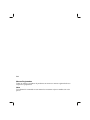 2
2
-
 3
3
-
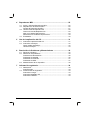 4
4
-
 5
5
-
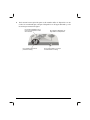 6
6
-
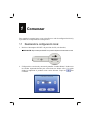 7
7
-
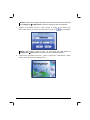 8
8
-
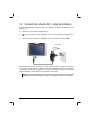 9
9
-
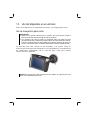 10
10
-
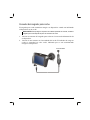 11
11
-
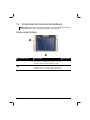 12
12
-
 13
13
-
 14
14
-
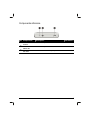 15
15
-
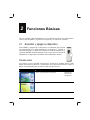 16
16
-
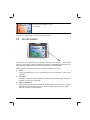 17
17
-
 18
18
-
 19
19
-
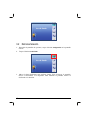 20
20
-
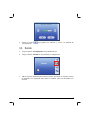 21
21
-
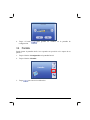 22
22
-
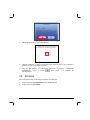 23
23
-
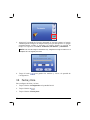 24
24
-
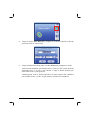 25
25
-
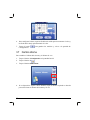 26
26
-
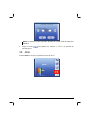 27
27
-
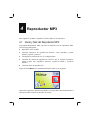 28
28
-
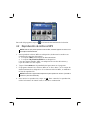 29
29
-
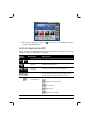 30
30
-
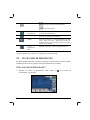 31
31
-
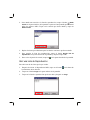 32
32
-
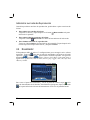 33
33
-
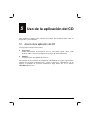 34
34
-
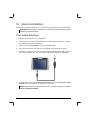 35
35
-
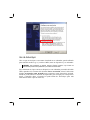 36
36
-
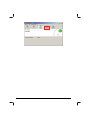 37
37
-
 38
38
-
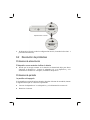 39
39
-
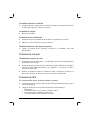 40
40
-
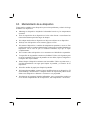 41
41
-
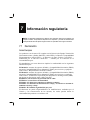 42
42
-
 43
43
-
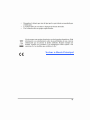 44
44
Artículos relacionados
Otros documentos
-
Mio C230 Instrucciones de operación
-
Mio A501 Manual de usuario
-
Mio A702 Manual de usuario
-
Acer D100 Guía del usuario
-
Acer E300 Guía del usuario
-
Acer D100 Series Guía del usuario
-
Mio A701 Manual de usuario
-
Acer P600 Serie Instrucciones de operación
-
Mio H610 Manual de usuario
-
Club 3D CAC-1921 Quick Installation Guide